Pista de guitarra y pista de acompañamiento.
Después de ver en el paso anterior como crear el proyecto, ahora vamos a ver como preparar la pista donde grabaremos nuestra guitarra y añadiremos también una pista de acompañamiento.Creación de pista de guitarra
Para crear una nueva pista podemos ir al menú Track y pinchar en Insert new track.Alternativamente podemos usar el atajo de teclado cmd+T, o simplemente hacer doble click en la zona izquierda de la pantalla. Haciendo click con el botón derecho en la misma zona de la pantalla nos abrirá un menú que también nos permite crear la pista.
La pista se crea y nos aparece en el panel de control de pista y en el mezclador.
En mi caso conecto la guitarra directamente al interfaz en la entrada número 1.
Con la guitarra ya conectada vamos a la pista creada y seleccionamos la entrada adecuada. Esto varia en cada interfaz, en mi caso selecciono Input: Mono -> Front Left ya que estoy conectado a la entrada frontal izquierda de mi interfaz.
Vamos ahora a armar la pista para grabar y ajustar el nivel de la guitarra.
Primero hacemos click en el botón de armar grabación de la pista. Es el circulo rojo.
Ojo, esto no inicia la grabación, simplemente indica que esa pista se escribirá cuando empecemos a grabar.
Podemos hacer click, como de costumbre, tanto en el área de control de pistas como en el mezclador.
Tocando la guitarra vamos ajustando el control del interfaz (no el del software) hasta que los indicadores de nivel piquen ligeramente antes del rojo.
Antes de continuar le damos un nombre a la pista para identificarla más fácilmente. Para ello hacemos doble click en el campo adecuado, justo a la derecha del botón de armado de grabación e introducimos el nombre que queramos.
Añadir una pista de acompañamiento
Ya tenemos una pista creada, con una nombra adecuada y lista para grabar.Lo que nos falta ahora es una pista de acompañamiento. Siguiendo con la filosofía de no gastar dinero vamos a la página Free Jam Tracks y bajamos la pista Howlin’ Wolf, que esta en tonalidad de La y a 110BPMs. (recordad que hay multitud de sitios donde encontrar pisas de acompañamiento en internet, tanto gratuitas como de pago)
Para mayor precisión a la hora de editar vamos a indicarle a nuestro proyecto que el tempo es de 110BPMs. Podemos hacerlo en File -> Project Settings -> Project BPM y escribimos el valor adecuado. Vemos que también podemos cambiar el time signature, en este caso esta en 4/4
Como nombre de la pista se pone automáticamente el nombre del fichero, aunque podemos cambiarlo. Como en esta pista no vamos a grabar nada seleccionamos en la lista de entradas Input: None.
Estamos listos para grabar... bueno, casi. En la siguiente entrega veremos como grabar nuestra guitarra usando diferentes configuraciones.
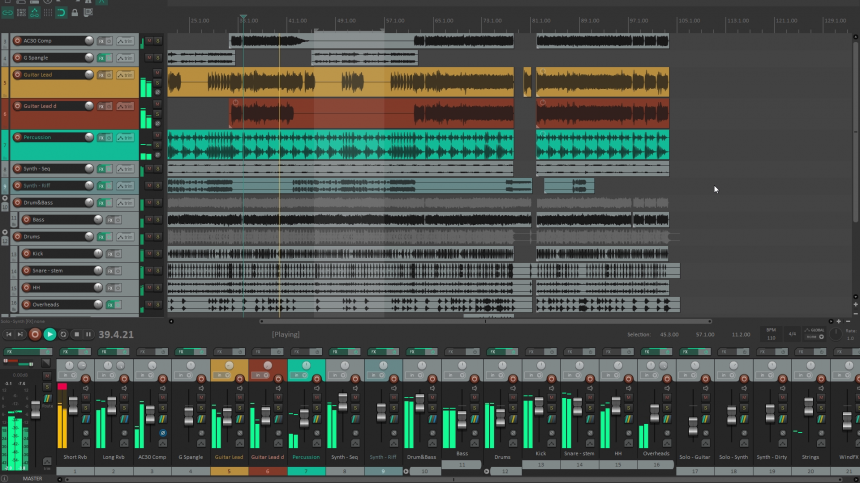
No hay comentarios:
Publicar un comentario